Monitorando Registro de Auditoria no Zoho CRM
O registro de auditoria é uma sequência cronológica de entradas, cada uma resultante das ações executadas pelos usuários no Zoho CRM. Os registros de auditoria são úteis para determinar o que aconteceu antes e depois de um evento e também para identificar registros associados a determinados eventos.
Disponibilidade
Permissão Necessária
Usuários com perfil administrativo podem acessar este recurso.
O recurso Registro de auditoria captura as seguintes ações executadas nos módulos:
| Módulos | Ações realizadas |
|
|
|
|
|
|
O recurso Registro de Auditoria captura as seguintes ações executadas na configuração:
| Recursos | Ações realizadas |
|
|
|
|
|
|
|
|
|
|
Visualize os registro de auditoria
O registro de auditoria exibe as atividades realizadas pelos usuários em sua organização com a conta do CRM. Os usuários no perfil do administrador ou na função CEO podem acessar todos os registros de auditoria. No entanto, outros usuários só podem visualizar seus próprios registros de auditoria e os de seus subordinados.
Para visualizar os logs de auditoria

- Faça login na sua conta do Zoho CRM;
- Vá para Configuração > Administração de dados > Registro de auditoria.
A página Registros de Auditoria exibe todas as ações executadas por todos os usuários nos últimos 60 dias.
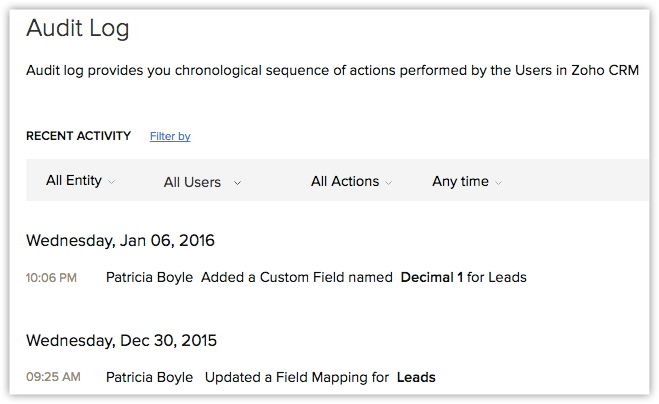
Como o registro de auditoria é bastante exaustivo, pode ser cansativo vasculhar as entradas se você estiver procurando por alguns detalhes específicos. Por exemplo, se você deseja ver apenas os registros adicionados por um determinado usuário ou uma lista de ações realizadas nos últimos 7 dias, pode ser difícil encontrar essas entradas específicas em uma lista enorme. Nesse caso, você pode usar as opções de filtro oferecidas a você e restringir a entrada ou as entradas que está procurando.
Para filtrar as entradas na página Registro de auditoria
- Selecione uma Entidade para visualizar o registro de ações executadas nessa entidade. Você pode escolher um dos seguintes:
- Escolha um módulo específico para visualizar o registro de ações executadas apenas nesse módulo. Por exemplo, Leads;
- Escolha Configuração para visualizar apenas o registro de todas as ações relacionadas à Configuração;
- Escolha Todas as Entidades para visualizar o log de ações executadas em todos os módulos, bem como as ações relacionadas à Configuração.
- Selecione um Usuário, para visualizar o registro de ações executadas por um determinado usuário. Você pode fazer um dos seguintes:
- Escolha um usuário específico para visualizar o log de ações executadas apenas por esse usuário específico;
- Escolha Todos os usuários para visualizar o log de todas as ações executadas por todos os usuários em sua organização.
- Selecione uma Ação, para filtrar as entradas com base nas ações que foram realizadas nos registros.
- Escolha uma ação entre ações adicionadas, atualizadas e excluídas, dependendo de seus requisitos;
- Escolha Todas as ações para visualizar o registro de todas as três ações.
- Selecione um Horário/tempo, para visualizar o registro das ações realizadas no intervalo de tempo escolhido. Escolha entre as seguintes opções:
- A qualquer momento;
- Hoje;
- Últimos 7 dias;
- Últimos 30 dias;
- Uma data específica (que caia nos últimos 60 dias);
- Um intervalo de datas (que se enquadra nos últimos 60 dias).
Por exemplo, se você deseja visualizar todos os registros adicionados por um determinado usuário no módulo de Leads nos últimos 7 dias:
- Escolha Entidade como Leads;
- Escolha o Usuário desejado;
- Escolha Ação como adicionada;
- Escolha a hora como últimos 7 dias.
O registro de auditoria será exibido de acordo com os filtros acima.

Observação
- Os usuários só podem visualizar seus próprios registros de auditoria e os de seus subordinados;
- Os administradores podem visualizar os registros dos subordinados e o CEO tem o privilégio de visualizar os logs de todos os usuários.
Regras de Fluxo para Registros de Auditoria
Você pode visualizar os detalhes de cada atualização feita nas regras de fluxo de trabalho no registro de auditoria. Cada ação executada em um fluxo de trabalho, como criar, editar, atualizar, excluir, modificar, bloquear uma regra ou adicionar ação e assim por diante, será exibida junto com os detalhes da atualização. Além disso, você pode visualizar as alterações feitas nas condições de execução clicando em Exibir alterações.
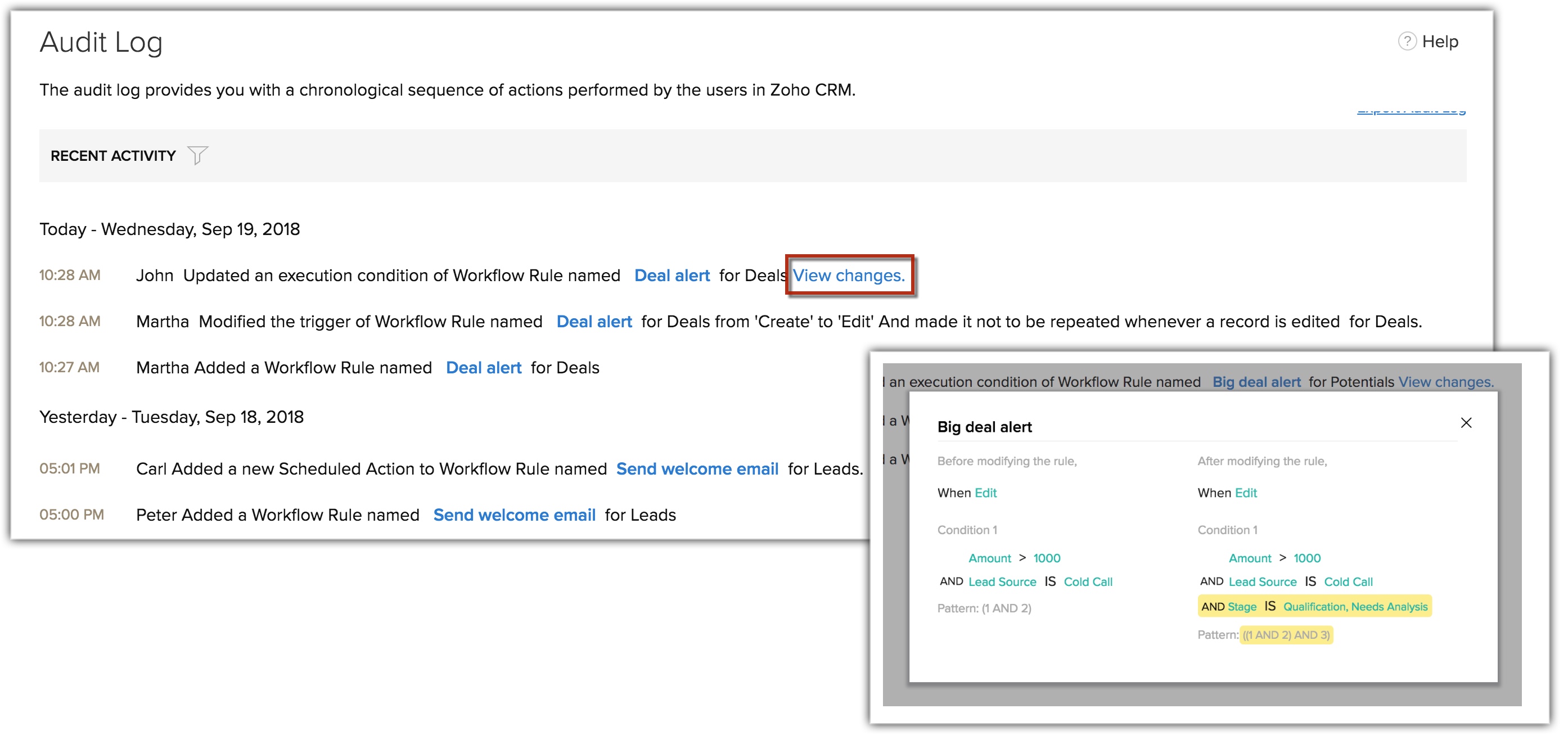
Exportar registro de auditoria
Você pode exportar as entradas do registro de auditoria no formato CSV, conforme vídeo abaixo (em inglês) e o tutorial na sequência.
Para exportar entradas de log de auditoria
- Faça login no Zoho CRM com privilégio de administrador;
- Vá para Configuração > Administração de dados > Registro de auditoria;
- Na página Registro de auditoria, clique em Exportar registros de auditoria.
As entradas serão exportadas em formato .csv.

Dicas de soluções de problemas
Confira nossas dicas de solução de problemas no registro de auditoria
Para consultoria especializada Zoho CRM, consulte um Zoho Expert, ligue ou envie WhatsApp para +55 (11) 93937 1547.
Fale com os Zoho Experts
Recent Articles
Como integrar Google Ads no Zoho Landing Page
Ao integrar o Zoho LandingPage com o Google Ads, você pode rastrear leads que se inscreveram por meio de campanhas de anúncios segmentados e grupos de anúncios. Você também pode integrar seu formulário de página de destino ao Zoho CRM para rastrear a ...Como Configurar Redirecionamentos 301 para Artigos da Base de Conhecimento no Zoho Desk
Os artigos da base de conhecimento são identificados pelo link permanente ou URL que é gerado automaticamente quando são publicados. O URL inclui o nome da categoria, os nomes das subcategorias e o título do artigo. Um URL pode alterar horas extras ...Como baixar artigos da base de conhecimento do Zoho Desk como Arquivos PDF
Os artigos da base de conhecimento contêm uma variedade de informações, como detalhes do produto, especificações, white papers, diretrizes de conformidade e SOPS, que podem ser acessados on-line. No entanto, cópias para download desses artigos podem ...Como converter feedback de artigos em tickets no Zoho Desk
No módulo Base de Conhecimento, ao clicar em um artigo, os agentes ou escritores inserem a visualização de detalhes do artigo onde podem visualizar o: Comentários que ajudam os leitores do centro deixaram no artigo (artigos publicados) Lista de ...Como permitir comentários públicos em artigos da base de conhecimento (KB) no Zoho Desk
O feedback do cliente desempenha um papel importante na melhoria dos produtos, bem como dos recursos instrucionais associados a eles. Com mais organizações implementando modelos de suporte ao cliente de autoatendimento, é imperativo dar aos clientes ...
Popular Articles
Como posso alterar ou redefinir a senha da Conta do Google?
Sua senha da Conta do Google é a mesma usada em outros produtos do Google, como Gmail e YouTube. Se esquecer sua senha e quiser redefini-la ou alterá-la por razões de segurança, siga as etapas abaixo. SENHA ESQUECIDA Caso não saiba a senha da sua ...Como alterar ou redefinir minha senha do Zoho?
Sua conta Zoho é a chave para acessar uma gama de ferramentas poderosas que podem impulsionar sua produtividade e o sucesso do seu negócio. No entanto, com grande poder vem uma grande responsabilidade – proteger sua conta com uma senha forte é ...Zoho Mail offline
Apesar da crescente popularidade dos aplicativos de mensagens, o email manteve seu trono como o principal modo de comunicação oficial. A verificação de e-mails tornou-se sinônimo de trabalho, e o trabalho não se limita mais ao escritório. ...Adicionando Alias (apelidos) no Zoho Mail
Quando um usuário tem vários endereços de e-mail para a mesma conta, o endereço de e-mail adicional pode ser configurado como um alias de e-mail para a conta. Os aliases de e-mail são particularmente úteis para administrar vários domínios. Quando uma ...Você conheçe o botão de Ítens Recentes no Zoho CRM?
ÍTENS RECENTES. Você conhece o ícone Ítens Recentes no canto inferior direito, da tela do CRM Zoho ? Este botão é muito usado no CRM Zoho e serve para visualizar os últimos 20 ítens acessados. Seja ele, um “Cliente”, um “Negócio”, um “Evento”, ...
Related Articles
Atribuição de registros pelo método round-robin no Zoho CRM
No momento, a solução permite atribuir leads automaticamente a partir de formulários da web e listas importadas. Vejamos uma necessidade em que você deseja atribuir leads automaticamente de chamadas de entrada em um método round-robin, entre módulos. ...Solução de problemas da lixeira e registro de auditoria do Zoho CRM
1. Excluí acidentalmente um grande número de registros do Zoho CRM e usamos nossos dois backups gratuitos mensais. Como posso recuperar meus dados? Se você excluiu esses registros nos últimos 60 dias, pode recuperar os dados usando a Lixeira. Após a ...Conheça o Log de Auditoria no Zoho CRM
O log de auditoria é uma sequência cronológica de entradas, cada uma delas resultante das ações executadas pelos usuários no Zoho CRM. Os logs de auditoria são úteis para determinar o que aconteceu antes e depois de um evento e também para ...Atribuindo o proprietário do registro no Zoho CRM
A ação Atribuir Proprietário permite atribuir automaticamente a propriedade a um registro quando a regra de fluxo de trabalho associada é acionada. Esta ação se aplica a todos os acionadores, exceto a exclusão de um registro ou o cancelamento de uma ...Configurando regras de workflow no Zoho CRM
As regras de fluxo de trabalho no Zoho CRM são um conjunto de ações (notificações por e-mail, tarefas e atualizações de campo) que são executadas quando determinadas condições especificadas são atendidas. Essas regras automatizam o processo de envio ...
